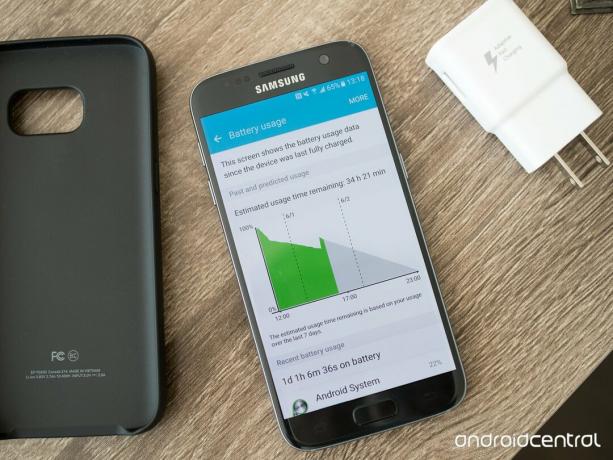
Η αιώνια αναζήτηση για μεγαλύτερη διάρκεια ζωής της μπαταρίας σε smartphone συνεχίζεται, καθώς οι πιο αποδοτικές μάρκες και οι μεγαλύτερες μπαταρίες βρίσκονται σε μάχη με νέο λογισμικό, εφαρμογές, δυνατότητες και μεγάλες οθόνες. Θέλετε το τηλέφωνό σας να κάνει τα πάντα, αλλά και να το κάνει πολύ καιρό - και αυτά τα πράγματα έρχονται σε αντίθεση, ειδικά αν δεν θέλετε να κυνηγάτε μια πρίζα όπου κι αν πάτε.
ο Galaxy S7Η μπαταρία 3000 mAh είναι μεγαλύτερη από το Galaxy S6 και προσφορές Πραγματικά σταθερή διάρκεια ζωής της μπαταρίας. Αλλά αν διαπιστώσετε ότι το GS7 σας έρχεται σύντομα στο τέλος της ημέρας - ειδικά καθώς μεγαλώνει - έχουμε μερικές συμβουλές για να αξιοποιήσετε στο έπακρο την μπαταρία που έχετε.
Συνεχίστε να αναζητάτε εφαρμογές με μπαταρία
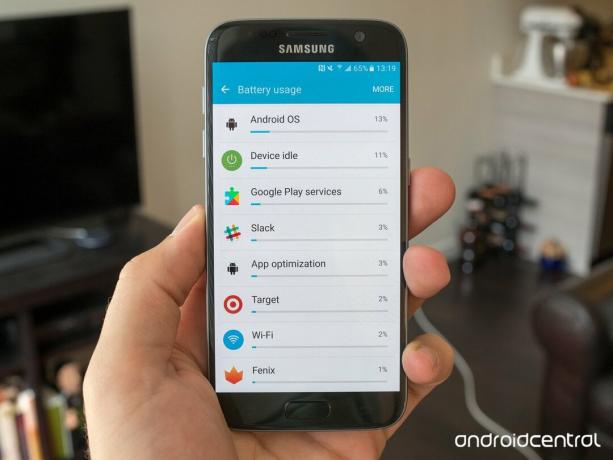
Όσο επιθυμούμε ότι κάθε εφαρμογή εκεί έξω γράφτηκε για να είναι ένας υπέροχος πολίτης του τηλεφώνου και να είστε προσεκτικοί κατά τη χρήση των περιορισμένων πόρων του τηλεφώνου σας, αυτό δυστυχώς δεν ισχύει. Εάν έχετε εγκαταστήσει μια δέσμη εφαρμογών και διαπιστώσετε ότι η μπαταρία του τηλεφώνου σας εξαντλείται γρηγορότερα από ό, τι θέλετε, μπορείτε να ρίξετε μια ματιά στις ρυθμίσεις του τηλεφώνου για να δοκιμάσετε και να διαγνώσετε τι συμβαίνει.
Μεταβείτε στις ρυθμίσεις του τηλεφώνου, πατήστε Μπαταρία και μετά Χρήση μπαταρίας. Αυτή δεν είναι μια οριστική λίστα εφαρμογών που εξαντλούν την μπαταρία σας, και φυσικά αν στην πραγματικότητα χρήση μια εφαρμογή θα εμφανιστεί πολύ, αλλά η οθόνη χρήσης της μπαταρίας μπορεί να επισημάνει εάν κάτι μασάει την μπαταρία σας χωρίς να το γνωρίζετε. Εάν εντοπίσετε μια εφαρμογή που δεν λειτουργεί σωστά, εξετάστε το ενδεχόμενο να την απεγκαταστήσετε.
Ρίξτε μια ματιά στις ρυθμίσεις "Εξοικονόμηση ενέργειας εφαρμογής"

Ακόμα κι αν εντοπίσετε και καταργήσετε εφαρμογές που καταναλώνουν ενέργεια από το τηλέφωνό σας, υπάρχουν πολλές άλλες εφαρμογές που θέλετε να διατηρήσετε, αλλά εξακολουθούν να εκτελούνται άσκοπα στο παρασκήνιο. Ο καλύτερος τρόπος για να το χειριστείτε αυτό είναι στις ρυθμίσεις "Εξοικονόμηση ενέργειας εφαρμογών" του Galaxy S7, οι οποίες μπορείτε να βρείτε μέσα στο Μπαταρία περιοχή των ρυθμίσεων του τηλεφώνου σας.
Με ενεργοποιημένη την εξοικονόμηση ενέργειας στην εφαρμογή, το τηλέφωνό σας θα περιορίσει τη δυνατότητα εκτέλεσης εφαρμογών στο παρασκήνιο εάν δεν τις έχετε χρησιμοποιήσει σε περισσότερες από πέντε ημέρες. Για παράδειγμα, εάν δεν έχετε ανοίξει την εφαρμογή Foursquare σε πέντε ημέρες, δεν θα είναι σε θέση να τρέχει αχαλίνωτη στο παρασκήνιο επειδή έχετε δηλώσει ότι δεν σας ενδιαφέρει να την εκτελέσετε όλη την ώρα. Η εφαρμογή θα εξακολουθεί να λειτουργεί όταν το ανοίγετε και αυτό θα επαναφέρει τον μετρητή για να βελτιστοποιηθεί ξανά.
Στις ρυθμίσεις μπορείτε να ορίσετε σε εφαρμογή ανά εφαρμογή ποιες θα είναι οι ρυθμίσεις, εάν το επιθυμείτε - η προεπιλεγμένη θα να έχετε την εφαρμογή εξοικονόμηση ενέργειας μετά από πέντε ημέρες αδράνειας, αλλά μπορείτε επίσης να τη ρυθμίσετε να εξοικονομείτε πάντα ενέργεια ή να μην εξοικονομείτε ποτέ εξουσία. Για παράδειγμα, μπορεί να θέλετε ένα ταξιδιωτικό βοηθητικό πρόγραμμα όπως η εφαρμογή American Airlines να είναι πάντα σε θέση να τρέχει για ενημερώσεις πτήσεων, παρόλο που ενδέχεται να μην το ανοίγετε κάθε πέντε ημέρες.
Απεγκαταστήστε ή απενεργοποιήστε το bloatware που δεν χρησιμοποιείτε
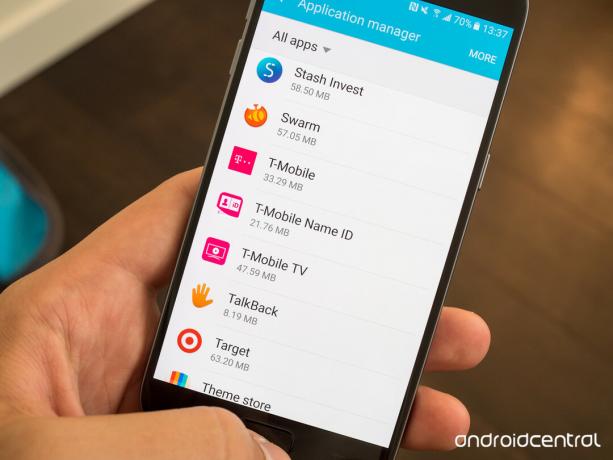
Εάν αγοράσατε το Galaxy S7 από μια εταιρεία κινητής τηλεφωνίας, είναι πιθανό ότι έχει φορτωθεί με έναν καλό αριθμό εφαρμογών - καλέστε τους "bloatware" εάν το επιθυμείτε - που δεν θέλετε. Αυτές οι εφαρμογές μπορούν να λειτουργήσουν και να εξαντλήσουν την μπαταρία σας, και ακόμη και αν δεν έχετε έναν τρομερό ένοχο, μια χούφτα κακών ηθοποιών θα μπορούσε να προσθέσει σημαντικό αντίκτυπο στη διάρκεια ζωής της μπαταρίας.
Επομένως, αντί να αγνοείτε αυτές τις προεγκατεστημένες εφαρμογές ή να τις κρύβετε στον εκκινητή σας, περάστε και απεγκαταστήστε ό, τι μπορείτε και απενεργοποιήστε τα υπόλοιπα. Μεταβείτε στις ρυθμίσεις του τηλεφώνου σας, βρείτε Εφαρμογές και μετά πατήστε Διαχειριστής εφαρμογών για να λάβετε μια λίστα εφαρμογών. Να βρω τα παντα, αγγίξτε Περισσότερο και μετά Εμφάνιση εφαρμογών συστήματος.
Απενεργοποιήστε τα μη χρησιμοποιημένα ραδιόφωνα όπως το Wi-Fi και το Bluetooth
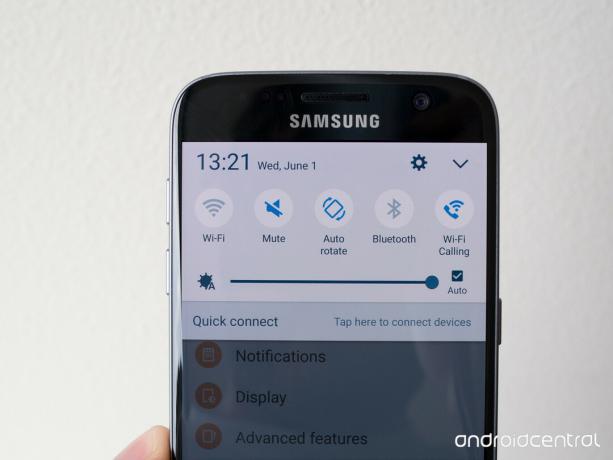
Αυτό είναι κάτι που είναι αλήθεια ανεξάρτητα από το τηλέφωνο που έχετε - αν δεν σκοπεύετε να χρησιμοποιήσετε Wi-Fi ή Bluetooth για μεγάλο χρονικό διάστημα, απλώς απενεργοποιήστε τα. Με τις γρήγορες εναλλαγές του Galaxy S7 στη σκιά ειδοποιήσεων, είναι εύκολο να τα πατήσετε και να τα απενεργοποιήσετε και να τα αναποδογυρίσετε γρήγορα όταν χρειάζεστε. Τώρα φυσικά δεν υπάρχει κανένας λόγος να κόψετε τα δύο ραδιόφωνα αν πρόκειται να τα ενεργοποιήσετε ξανά και ξανά η μέρα - η ευκολία είναι σημαντική - αλλά αν πρόκειται να κάνετε μια μεγάλη έκταση χωρίς κανένα, αφιερώστε τα δύο δευτερόλεπτα για να τα γυρίσετε μακριά από.
Αν εσύ κάνω Θέλετε να διατηρήσετε ενεργοποιημένο το Wi-Fi, μπορείτε τουλάχιστον να απενεργοποιήσετε μερικές προηγμένες λειτουργίες που θα πάρουν λίγο επιπλέον χυμό. Στις ρυθμίσεις Wi-Fi, πατήστε Περισσότερο τότε Προχωρημένος και απενεργοποιήστε Ειδοποίηση δικτύου, καθώς και οποιεσδήποτε άλλες ρυθμίσεις αυτόματης σύνδεσης hotspot που ενδέχεται να έχει προσθέσει ο πάροχός σας.
Χρησιμοποιήστε τρόπους εξοικονόμησης ενέργειας και εξοικονόμησης ενέργειας Ultra

Η Samsung διαθέτει εκπληκτικές ενσωματωμένες λειτουργίες εξοικονόμησης ενέργειας σε όλα τα πρόσφατα τηλέφωνά της και λειτουργούν πραγματικά καλά. Αυτό που οι περισσότεροι άνθρωποι θα βρουν χρήσιμο είναι η τυπική "Λειτουργία εξοικονόμησης ενέργειας", ενώ η "Λειτουργία εξοικονόμησης ενέργειας" παραμένει ως η απόλυτη εναλλαγή τελευταίας τάσης για χρήση.
Όταν ενεργοποιείτε τη λειτουργία εξοικονόμησης ενέργειας, το τηλέφωνό σας θα κάνει μερικά πράγματα για να βγάλει μερικές επιπλέον ποσοστιαίες μονάδες όταν τα αποθέματα μπαταρίας σας είναι χαμηλά. Το Galaxy S7 θα περιορίσει την απόδοσή του, θα απενεργοποιήσει τα σχόλια δόνησης και θα περιορίσει τις υπηρεσίες τοποθεσίας για να προσφέρει εξοικονόμηση μπαταρίας με ελάχιστη επίδραση στη χρήση του τηλεφώνου από εσάς. Εάν θέλετε να προχωρήσετε ένα βήμα παραπέρα, πατήστε την εναλλαγή ρυθμίσεων για να περιορίσετε όλα τα δεδομένα παρασκηνίου, τα οποία θα αποτρέψουν τις εφαρμογές από τη χρήση δεδομένων ενώ δεν είναι ανοιχτές και σε χρήση. Μπορείτε να ρυθμίσετε τη λειτουργία εξοικονόμησης ενέργειας ώστε να ενεργοποιείται αυτόματα με μπαταρία 50, 20, 15 ή 5% ή μπορείτε απλά να την ενεργοποιήσετε χειροκίνητα, όπως χρειάζεστε.
Η λειτουργία εξοικονόμησης ενέργειας πηγαίνει αρκετά βήματα περαιτέρω, αλλάζοντας το τηλέφωνό σας στο απόλυτο ελάχιστο της απόδοσης και των λειτουργιών, προκειμένου να μεγιστοποιήσετε τους περιορισμένους πόρους της μπαταρίας. Η οθόνη του τηλεφώνου σας θα μεταβεί σε λειτουργία κλίμακας του γκρι, η χρήση εφαρμογών θα είναι περιορισμένη, τα δεδομένα κινητής τηλεφωνίας θα απενεργοποιηθούν με την οθόνη και τα επιπλέον ραδιόφωνα είναι απενεργοποιημένα. Αυτό είναι πραγματικά σχεδιασμένο για καταστάσεις τελευταίας ανάγκης και πρέπει να χρησιμοποιείται μόνο όταν κρατάτε το τηλέφωνό σας ζωντανός είναι πολύ πιο σημαντικό από ό, τι στην πραγματικότητα χρησιμοποιώντας το τηλέφωνό σου.
Πραγματοποιήστε μερικές αλλαγές στις ρυθμίσεις εμφάνισης
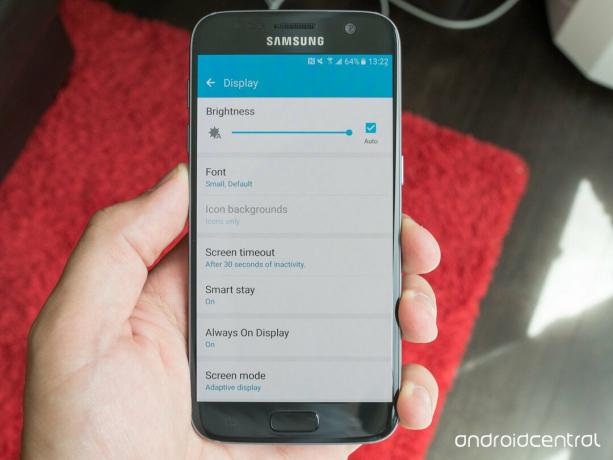
Το Galaxy S7 διαθέτει κορυφαία οθόνη και ενώ είναι στην πραγματικότητα Πραγματικά αποδοτικό, θα συνεχίσει να καταναλώνει ένα μεγάλο κομμάτι της μπαταρίας σας κατά τη διάρκεια της ημέρας. Εάν βυθιστείτε στις ρυθμίσεις εμφάνισης του τηλεφώνου σας, θα βρείτε μερικές διαφορετικές τροποποιήσεις που μπορείτε να κάνετε δεν θα αλλάξει τον τρόπο με τον οποίο βιώνετε την εμπειρία σας στο τηλέφωνό σας, εξοικονομώντας παράλληλα μερικές εκατοστιαίες μονάδες μπαταρία.
- Φωτεινότητα οθόνης: Εξετάστε το ενδεχόμενο να μειώσετε τη φωτεινότητα της οθόνης σας λίγο. Μπορείτε ακόμα να ελέγξετε την αυτόματη φωτεινότητα για σωστή ορατότητα σε διάφορες συνθήκες, αλλά αν μετακινήσετε λίγο το ρυθμιστικό θα μειωθεί η φωτεινότητα σε πολλές περιπτώσεις.
- Χρονικό όριο οθόνης: Όσο χαμηλότερο τόσο το καλύτερο. Η οθόνη σας δεν χρησιμοποιεί ενέργεια όταν είναι απενεργοποιημένη!
- Έξυπνη διαμονή: Αυτή η λειτουργία διατηρεί την οθόνη ενεργή όταν την κοιτάτε ενεργά, κάτι που μπορεί να σας βοηθήσει να αντιμετωπίσετε τη συνολική ρύθμιση χρονικού ορίου οθόνης.
- Πάντα στην οθόνη: Ανάλογα με τη λειτουργία AOD που χρησιμοποιείτε, χρησιμοποιήστε πολύ πολύ μπαταρία, αλλά εάν μπορείτε να χειριστείτε χωρίς πληροφορίες σχετικά με την κατά τα άλλα "απενεργοποιημένη" οθόνη σας, μπορείτε να εξοικονομήσετε μερικές ποσοστιαίες μονάδες απενεργοποιώντας εντελώς το AOD.
Ενημέρωση στο πιο πρόσφατο λογισμικό

Μπορεί να φαίνεται προφανές, αλλά αν δεν έχετε αφιερώσει χρόνο για να ενημερώσετε το Galaxy S7 στην τελευταία έκδοση του το λογισμικό που κυκλοφόρησε από την εταιρεία κινητής τηλεφωνίας σας, τότε θα μπορούσατε να χάσετε σημαντικές βελτιώσεις στην μπαταρία ΖΩΗ.
Για να ελέγξετε αν το τηλέφωνό σας διαθέτει ενημέρωση, μεταβείτε στο Ρυθμίσεις και Σχετικά με τη συσκευή και πατήστε Μη αυτόματη λήψη ενημερώσεων να ελέγξω. Συνήθως, εάν υπάρχει διαθέσιμη ενημέρωση, αυτό σημαίνει ότι η Samsung έχει διορθώσει ένα σημαντικό σφάλμα ή έχει προσθέσει μια δυνατότητα που, τουλάχιστον τις περισσότερες φορές, θα μπορούσε να επηρεάσει θετικά τη διάρκεια ζωής της μπαταρίας.
Απενεργοποιήστε τις αυτόματες ενημερώσεις από το Google Play και τις εφαρμογές Galaxy
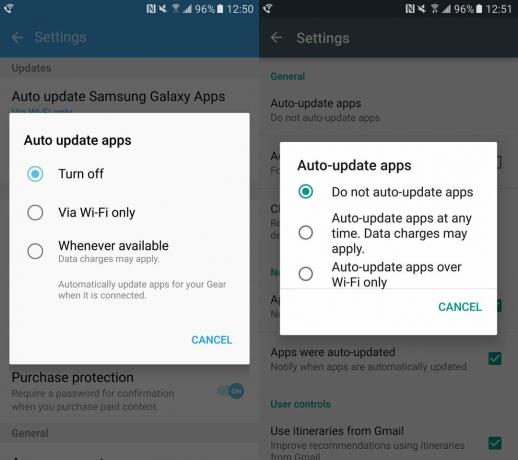
Εάν υπάρχει ένα πράγμα που έχουμε διαπιστώσει σε αυτό το σημείο, είναι οι εφαρμογές που εκτελούνται όταν δεν περιμένετε να είναι ενοχλητικές. Αυτό ισχύει επίσης για τα καταστήματα εφαρμογών που κατεβάζουν και διαχειρίζονται αυτές τις εφαρμογές, οι οποίες σε αυτήν την περίπτωση είναι οι εφαρμογές Google Play και Galaxy.
Όταν πρόκειται για το Google Play, μεταβείτε στις ρυθμίσεις της εφαρμογής και πατήστε Αυτόματη ενημέρωση εφαρμογών και ρυθμίστε σε Μην ενημερώνετε αυτόματα τις εφαρμογές για τη μεγαλύτερη εξοικονόμηση μπαταρίας Εάν προτιμάτε να λαμβάνετε αυτές τις ενημερώσεις αυτόματα, αλλά θέλετε να βρείτε ένα υγιές μέσο έδαφος, επιλέξτε Αυτόματη ενημέρωση εφαρμογών μόνο μέσω Wi-Fi, το οποίο θα σας εξοικονομήσει επίσης στο κόστος δεδομένων κινητής τηλεφωνίας.
Στις εφαρμογές Galaxy, πατήστε το Περισσότερο κουμπί και μετά Ρυθμίσεις για να αποκαλύψετε τις ρυθμίσεις αυτόματης ενημέρωσης. Εδώ, η Samsung κάνει διάκριση μεταξύ αυτόματης ενημέρωσης των δικών της εφαρμογών και αυτόματης ενημέρωσης άλλων εφαρμογών που έχετε εγκαταστήσει μέσω του καταστήματος. Όσον αφορά τις εφαρμογές της Samsung, η καλύτερη επιλογή σας είναι η ρύθμιση Μόνο μέσω Wi-Fi. Για άλλες εφαρμογές, έχετε την επιλογή να επιλέξετε Σβήνω.
Εργοστασιακή επανεκκίνηση
Εάν χρησιμοποιείτε το Galaxy S7 για σχεδόν δύο χρόνια και αντιμετωπίζετε προβλήματα, ίσως είναι καιρός να ξεκινήσετε ξανά με μια επαναφορά εργοστασιακών ρυθμίσεων. Αυτά τα μοντέρνα τηλέφωνα διαθέτουν όλα τα είδη συστημάτων για να δοκιμάσουν και να διατηρήσουν την ομαλή λειτουργία του λογισμικού τους με την πάροδο του χρόνου, αλλά είναι ατυχές γεγονός ότι το παλιό λογισμικό τείνει να επιβραδύνεται με παρατεταμένη χρήση. Καθώς προσθέτετε και καταργείτε δεδομένα, αλλάζετε εφαρμογές και χρησιμοποιείτε το τηλέφωνό σας καθημερινά, γίνεται όλο και πιο δύσκολο το λογισμικό για διαχείριση - και έτσι, η επαναφορά εργοστασιακών ρυθμίσεων μπορεί να είναι ένας πολύ καλός τρόπος για να διορθώσετε όλα αυτά τα εναπομείναντα χειροτεχνία
Εκτελέστε αντίγραφα ασφαλείας οποιουδήποτε από τα σημαντικά δεδομένα σας - η Samsung προσφέρει ακόμη και μια ενσωματωμένη υπηρεσία δημιουργίας αντιγράφων ασφαλείας - και στη συνέχεια ακολουθήστε αυτά τα βήματα για επαναφορά εργοστασιακών ρυθμίσεων:
- Εισαγάγετε το τηλέφωνό σας Ρυθμίσεις και μετακινηθείτε προς τα κάτω Γενική διαχείριση.
- Πατήστε Επαναφορά κοντά στο κάτω μέρος.
- Πατήστε Επαναφορά εργοστασιακών ρυθμίσεων.
- Οι άλλες δύο επιλογές εκτελούν μόνο επαναφορά φωτός σε συγκεκριμένες ρυθμίσεις - ένα χρήσιμο βήμα αντιμετώπισης προβλημάτων, αλλά όχι αυτό που θέλουμε εδώ.
- Διαβάστε την επιβεβαίωση όλων των στοιχείων που θα επαναφερθούν και πατήστε Επαναφορά συσκευής - θα σας ζητηθεί να επιβεβαιώσετε την οθόνη κλειδώματος εάν έχετε.
Το τηλέφωνο θα επανεκκινήσει και θα διαρκέσει λίγα λεπτά και στο τέλος θα έχετε ένα νέο τηλέφωνο με τίποτα άλλο από το λογισμικό αποθέματος σε αυτό. Ρυθμίστε το τηλέφωνό σας αντίγραφα ασφαλείας και θα πρέπει να παρατηρήσετε βελτιωμένη απόδοση και διάρκεια ζωής της μπαταρίας. Να είστε προσεκτικοί σχετικά με το λογισμικό και τις εφαρμογές που εγκαθιστάτε και θα κάνετε ακόμα καλύτερα.
Επωφεληθείτε από το Fast Charge όταν πρέπει να ενεργοποιήσετε

Ανεξάρτητα από το τι κάνετε για να παρατείνετε τη διάρκεια ζωής της μπαταρίας στο Galaxy S7 σας, η θλιβερή αλήθεια είναι ότι θα πρέπει πραγματικά να τη φορτίσετε κάποια στιγμή. Οταν εσύ κάνω Τέλος φορτίστε το GS7 σας, εξετάστε το ενδεχόμενο να χρησιμοποιήσετε το τούβλο τροφοδοσίας και το καλώδιο που συνοδεύουν το τηλέφωνο. Με αυτόν τον φορτιστή, το Galaxy S7 θα φορτιστεί με την ταχύτερη δυνατή τιμή, πράγμα που σημαίνει ότι μπορείτε να πάρετε το τηλέφωνο αποσυνδέστε το φορτιστή σε λιγότερο χρόνο - μόλις 30 λεπτά στο φορτιστή θα προσθέσει ένα σημαντικό ποσό σε εσάς μπαταρία.
Εάν θέλετε να έχετε έναν δευτερεύοντα φορτιστή, αναζητήστε φορτιστές που είναι πιστοποιημένοι για το Qualcomm Quick Charge 2.0 για να αποκτήσετε μια παρόμοια εμπειρία όταν δεν έχετε διαθέσιμο τον φορτιστή in-box.
Τελευταία λύση: Εξετάστε μια θήκη μπαταρίας

Αν και όλες οι παραπάνω συμβουλές μπορούν να προσθέσουν έως και μια αρκετά σημαντική αύξηση της διάρκειας ζωής της μπαταρίας, μερικοί άνθρωποι απλά δεν μπορούν να κάνουν ό, τι χρειάζονται στα τηλέφωνά τους και να διατηρήσουν τη μπαταρία διαρκή όλη την ημέρα. Όταν το σπρώξιμο φτάνει, προτείνουμε (απρόθυμα) να ελέγξετε μια θήκη μπαταρίας για το τηλέφωνό σας. Οι κορυφαίες επιλογές μας προέρχονται από την ίδια τη Samsung και τη γνωστή κατασκευαστή θήκης Mophie, οι οποίες κάνουν και οι δύο πραγματικά σταθερές επιλογές για το Galaxy S7.
Πακέτο μπαταρίας ασύρματης φόρτισης της Samsung είναι λιτή (σύμφωνα με τα πρότυπα της θήκης της μπαταρίας), απλή και θα προσθέσει το 50% της μπαταρίας του Galaxy S7 σας με ασύρματη φόρτιση που αφήνει ακάλυπτες τις θύρες σας.
Δείτε στο Amazon
Πακέτο χυμού της Mophie είναι λίγο μεγαλύτερη και προσθέτει μπαταρία 60% στο τηλέφωνό σας περίπου στο μισό χρόνο της θήκης της Samsung - και ενώ φορτίζει το τηλέφωνο μέσω Micro-USB, η ίδια η θήκη μπορεί να φορτιστεί ασύρματα.
Δείτε στο Amazon
Και οι δύο θα προσθέσουν σημαντικό όγκο στο τηλέφωνό σας, αλλά αν δεν μπορείτε να τα καταφέρετε καθ 'όλη τη διάρκεια της ημέρας με άλλο τρόπο, ρίξτε μια ματιά.
Ενημέρωση Ιανουαρίου 2018: Ενημερώθηκε με τις πιο πρόσφατες πληροφορίες για να βοηθήσει το γηρασμένο σας Galaxy S7 να έχει την καλύτερη δυνατή διάρκεια ζωής της μπαταρίας.
Ενδέχεται να κερδίσουμε προμήθεια για αγορές χρησιμοποιώντας τους συνδέσμους μας. Μάθε περισσότερα.

Αυτά είναι τα καλύτερα ασύρματα ακουστικά που μπορείτε να αγοράσετε σε κάθε τιμή!
Τα καλύτερα ασύρματα ακουστικά είναι άνετα, υπέροχα, δεν κοστίζουν πάρα πολύ και χωράνε εύκολα στην τσέπη.

Όλα όσα πρέπει να γνωρίζετε για το PS5: Ημερομηνία κυκλοφορίας, τιμή και πολλά άλλα.
Η Sony επιβεβαίωσε επίσημα ότι εργάζεται στο PlayStation 5. Εδώ είναι ό, τι γνωρίζουμε μέχρι τώρα.

Η Nokia λανσάρει δύο νέα τηλέφωνα Android One προϋπολογισμού κάτω των 200 $.
Το Nokia 2.4 και το Nokia 3.4 είναι οι τελευταίες προσθήκες στην οικονομική σειρά smartphone της HMD Global. Δεδομένου ότι είναι και οι δύο συσκευές Android One, είναι εγγυημένο ότι θα λαμβάνουν δύο σημαντικές ενημερώσεις λειτουργικού συστήματος και τακτικές ενημερώσεις ασφαλείας για έως και τρία χρόνια.

Διατηρήστε το Galaxy S7 σας μαζί με αυτές τις κάρτες microSD.
Εξακολουθείτε να τρέχετε ένα Galaxy S7 το 2020; Οι πιθανότητες χρειάζεστε μια κάρτα microSD καθώς ο εσωτερικός σας χώρος αποθήκευσης είναι πιθανότατα πλήρης σε αυτό το σημείο. Εδώ είναι τα καλύτερα!
